Configurer une connexion WiFi sur le Raspberry-Pi
Nous allons voir dans ce tutoriel, comment configurer une connexion WiFi sur notre petite machine. En effet, il peut-être intéressant selon l’utilisation que l’on souhaite apporté à notre RPi de se passer d’une connexion Ethernet traditionnel pour une connexion sans-fil.
Nous allons pour se faire utilise le logiciel wpa_supplicant.
La mise en place est plutôt simple, nous allons voir tout ceci en détail ci-dessous.
Matériels :
- Raspberry-Pi Model B, Model B+.
- Carte Mémoire SDHC Class 10 8 Go
- Câble HDMI
- Adaptateur USB WiFi
- Chargeur smartphone
- Clavier et Souris USB
- Un moniteur (Écran)
Tutoriel :
Sommaire [Afficher]
Préparation du Raspberry-Pi
Pour commencer, nous allons devoir connecter le Raspberry-Pi en Ethernet afin de préparer la machine à l’installation et la configuration du WiFi.
Brancher l’adaptateur WiFi et brancher votre Raspberry-Pi. Connecter-vous maintenant à votre RPi en SSH.
Mise à jour de Raspbian
1 2 | sudo apt-get updatesudo apt-get upgrade |
Installation de WPA_supplicant
On lance la commande suivante pour s’assurer que le paquet est bien installé sur notre distribution.
1 | sudo apt-get install wpasupplicant |
Configuration du Wifi
Nous allons maintenant passer à la configuration. On commence par récupérer l’identifiant de l’interface (Généralement wlan0) avec la commande suivante :
1 | ifconfig |
Vous devriez alors avoir quelque chose comme-ci dessous à l’écran :
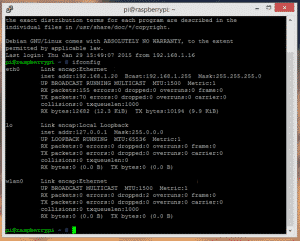
Ensuite, on génère une version PSK du mot de passe WiFi :
1 | wpa_passphrase "Votre_SSID" |
On spécifie alors le mot de passe de notre SSID. Vous aurez alors les informations suivantes à l’écran :
1 2 3 4 5 | network={ ssid="Votre_SSID" #psk="mot_de_passe" psk=75df8gs4df....} |
On copie maintenant la valeur de la ligne PSK, puis on édite le fichier interfaces comme ci-dessous.
1 | sudo nano /etc/network/interfaces |
1 2 3 4 5 6 7 8 9 10 11 | auto loiface lo inet loopbackauto eth0iface eth0 inet dhcpauto wlan0allow-hotplug wlan0iface wlan0 inet dhcpwpa-ssid "Votre_SSID"wpa-psk "Votre_mot_de_passe" |
Redémarrage et test du WiFi
Maintenant on redémarre notre Raspberry-Pi.
1 | sudo shutdown now |
Débrancher maintenant le câble Ethernet et redémarrer votre RPi.
Voila, le WiFi est maintenant en place sur votre machine. 
Aller plus loin
Configuration d’une IP Statique
Pour configurer l’adresse IP de votre Raspberry-Pi en statique (même adresse assigné par votre routeur/box). Modifier le fichier interfaces comme suit :
1 2 3 4 5 6 7 8 9 10 11 12 13 14 15 16 | sudo nano /etc/network/interfacesauto loiface lo inet loopbackauto eth0iface eth0 inet dhcpauto wlan0allow-hotplug wlan0iface wlan0 inet staticaddress 192.168.1.12netmask 255.255.255.0gateway 192.168.1.1wpa-ssid "Votre_SSID"wpa-psk "Votre_mot_de_passe" |
Dans ce cas, nous aurons donc comme IP fixe le 192.168.1.12.

